Windows 10 to również zupełnie nowe funkcje Pulpitu
Większość zmian w ostatnich wersjach Windowsa zachodziła albo „pod maską”, albo dotyczyła nowej platformy Microsoftu do aplikacji. Windows 10 w końcu wprowadza wiele usprawnień również do klasycznego Pulpitu.
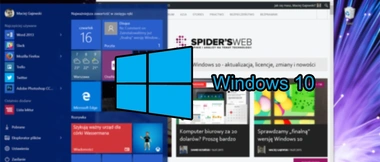
Czy wiecie, że w końcu można używać kombinacji CTRL+V do wklejania treści do wiersza poleceń? Zgadza się, to oznacza, że Microsoft w końcu wziął się za usprawnianie tego, w czym Windows był od zawsze mocny. A więc do klasycznego trybu pracy w oknach na Pulpicie Windows. Już z samego graficznego punktu widzenia wymieniono prawie że wszystkie elementy: próżno szukać starych ikon, pamiętających jeszcze czasy Windows 98, choć jak zauważył jeden z Czytelników Spider’s Web, niektóre jeszcze się uchowały (jak na przykład ta od Edytora Rejestru).
Pierwszą zmianę dostrzeżemy praktycznie od razu, uruchamiając Eksplorator plików. Nasze oczy ujrzą nie tylko odświeżone ikony czy menu kontekstowe, ale również i nową listę „szybki dostęp”, do której automatycznie są przyklejane pliki i foldery, z których często korzystamy. Mamy wpływ na tę listę: możemy usuwać z niej elementy lub przypinać je na stałe. To tylko jeden z dziesiątków drobiazgów, jakie wprowadza Windows 10. My skupimy się na tych najważniejszych.
Aero Snap na dopingu
Microsoft wprowadził w Windows Vista użyteczne gesty do zarządzania otwartymi oknami. Przeciągając je do bocznych krawędzi ekranu te zmieniały rozmiar tak, by zajmować połowę przestrzeni roboczej. Z kolei przeciągnięcie okna do górnej krawędzi maksymalizowało okno. W Windows 10 dochodzą nowe gesty. Zlikwidowano znane z Windows 8 aktywne narożniki a zamiast nich wprowadzono nowe „punkty styku” dla Aero Snap. Dzięki temu możemy dzielić przestrzeń roboczą nie tylko na pół, ale również i na ćwiartki pomiędzy otwartymi oknami.

Funkcja przypinania aplikacji do połowy ekranu również została usprawniona. Do tej pory po wybraniu aplikacji i ustawienia jej na pół ekranu nie działo się nic. Teraz Windows sam inteligentnie proponuje wypełnienie wolnej przestrzeni jednym z otwartych programów. Bardzo użyteczne!
Widok zadań i wirtualne pulpity
Choć funkcja ta została zaimplementowana już w Windows NT, to dopiero teraz Microsoft zdecydował się… dorobić do niej interfejs, by działała bez konieczności używania narzędzi firm trzecich. Zarówno widok zadań, jak i wirtualne pulpity są czymś, co użytkownicy OS X znają od dawna. Microsoft nie jest w implementacji tych funkcji szczególnie innowacyjny, ale nie szkodzi: inspiracja dobrymi wzorcami nie jest niczym złym.

Sam skrót ALT+TAB wywołuje nowy przełącznik zadań, a więc wyżej wspomniany widok zadań (skrót WIN+TAB otwiera widok zadań, a ALT+TAB służy tylko do przełączania się pomiędzy aplikacjami wyświetlając ów widok w tle). Jest też dostępny w formie ikony przy Menu Start. Różni się względem swojego poprzednika znacznie większymi miniaturami reprezentującymi otwarte aplikacje. Przy czym widać na tym przełączniku wszystkie programy, również te uruchomione…
… na innym Pulpicie. No właśnie, Windows 10 w końcu obsługuje tworzenie wielu wirtualnych pulpitów, by lepiej dostosowywać kilka przestrzeni roboczych do swoich potrzeb. Przyznaję, że nigdy nie potrafiłem skorzystać z tego narzędzia i nigdy nie widziałem sensu w tychże pulpitach. Wierzę, że wy, użytkownicy Maków i większości dystrybucji linuxowych, dosadnie mi zaraz w komentarzach wyjaśnicie jak bardzo się mylę i jak bardzo jest to dla was użyteczne.

Wirtualne pulpity Windows są dość podstawowym narzędziem. To oznacza, że nie można dla każdego z nich definiować innych przypiętych do paska zadań aplikacji ani zmieniać im tapet. Ograniczają się do roli zestawu otwartych aplikacji na każdym z pulpitów. Jeżeli dana aplikacja jest wyświetlana na innym pulpicie niż aktualnie widoczny, ikona na pasku zadań o tym informuje. Jest też możliwe uruchamianie kilku instancji aplikacji na każdym z pulpitów. Aplikacje można też przenosić w widoku zadań pomiędzy pulpitami.
Co ciekawe, Microsoft zapowiada, że to nie koniec usprawnień. Twórcy Windows przestali spychać Pulpit na dalszy plan. Wprowadzenie na niego aplikacji ze Sklepu, aktualne oraz przyszłe usprawnienia pozwalają sądzić, że Pulpit nie zostanie porzucony a dalej rozwijany, choć pierwotne plany Microsoftu sugerowały właśnie ten, dość przykry dla desktopa scenariusz.
Czytaj również: Jak wymusić aktualizację do Windows 10







































